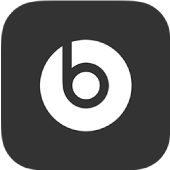
Lägga till din enhet i Beats-appen för Android
Om du vill hantera dina hörlurar, öronsnäckor eller Pill+-högtalare måste du börja med att lägga till dina Beats-enheter som stöds i Beats-appen.
Ansluta din enhet till Beats-appen
När du har installerat Beats-appen för Android öppnar du appen.

Tryck på Kom igång.
Följ anvisningarna på skärmen för analys- och integritetsinställningar och inställningar för platsåtkomst.
Du kan ändra appens inställningar för platsåtkomst och analys på skärmen Appinställningar.
Tryck på din enhet på skärmen Välj Beats.
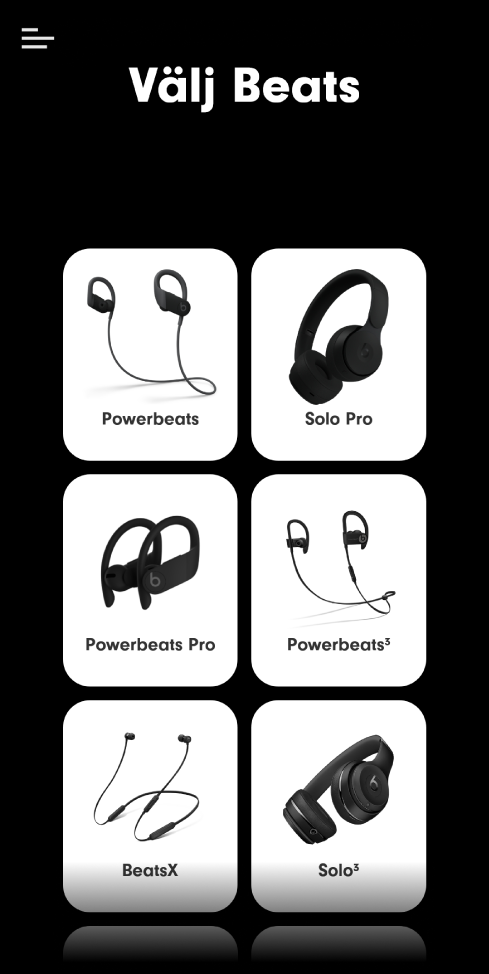
Slå på och anslut din Beats-enhet genom att följa anvisningarna på skärmen.
Obs! Om din enhet inte kan parkopplas genom Beats-appen visas meddelandet Inga Beats hittades. Tryck på Bluetooth-inställningar för att ansluta enheten via Anslutningar > Bluetooth i Android-inställningar.
När Beats-enheten har upptäckts trycker du på Anslut.
När du har anslutit din enhet visas enhetsskärmen. Här kan du:
Utforska funktionerna i Powerbeats Pro, Powerbeats eller Solo Pro
Slå på eller stänga av transparens och brusreducering för hörlurarna Solo Pro Wireless.
Slå på eller stänga av brusreducering för hörlurarna Beats Studio3.
När din enhet är parkopplad med Beats-appen visas enheten på skärmen så fort den är påslagen och inom räckvidden för din Android-telefon.
Om Beats-appen inte kan hitta din enhet
Tryck på Hjälp med anslutning i Beats-appen för Android och följ sedan anvisningarna på skärmen.
Lägga till fler Beats-enheter i appen
Öppna Beats-appen för Android, tryck på
 och tryck sedan på Lägg till Beats.
och tryck sedan på Lägg till Beats.Tryck på din enhet på skärmen Välj Beats.
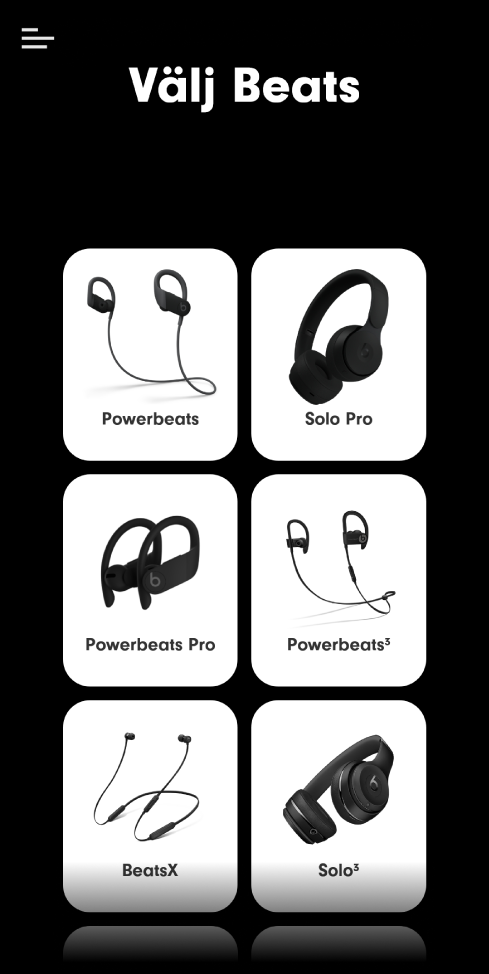
Slå på och anslut din Beats-enhet genom att följa anvisningarna på skärmen.
Obs! Om din enhet inte kan parkopplas genom Beats-appen visas meddelandet Inga Beats hittades. Tryck på Bluetooth-inställningar om du vill ansluta enheten via Android-telefonens Bluetooth inställningar.
När Beats-enheten har upptäckts trycker du på Anslut.
När din enhet är parkopplad med Beats-appen visas enheten på skärmen så fort den är påslagen och inom räckvidden för din Android-telefon.